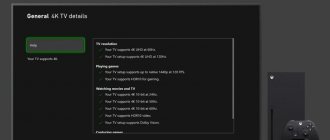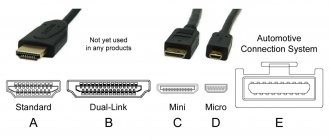Внушительный набор интерфейсов у современных телевизоров позволяет подключить к ним любые приставки, в том числе игровые консоли от компании Microsoft – Xbox One и Xbox 360. Но у некоторых пользователей, особенно начинающих, возникают некоторые трудности с синхронизацией оборудования. Разберёмся, как подключить к телевизору Икс бокс 360 и Xbox One (S, Х). Рассмотрим особенности каждого интерфейса, а также возможные проблемы и пути их решения.
К каким ТВ можно подключить Xbox
Игровая приставка будет работать даже со старыми кинескопными телевизорами. Главное, чтобы у последнего были хоть какие-то интерфейсы для синхронизации со сторонней периферией. Как правило, здесь речь идёт об устаревших выходах SCART, RCA или S-Video. В доброй половине случаев для корректной работы понадобятся специальные переходники.
Что касается современного оборудования, то приставку можно без особых проблем подключить к телевизорам Samsung, Sony, LG и моделям других брендов. Какие-либо дополнительные устройства, вроде тех же адаптеров, здесь не нужны. Обозначим основной набор интерфейсов, а также порядок синхронизации приставки с ТВ.
Настраиваем сетевое обнаружение на мобильном ПК
Для подключения ноутбука и игровой приставки вы должны правильным образом произвести настройки функции PlayTo. Для этой цели перейдите в «Панель управления», а после в «Центр управления сетями и общим доступом». Вам необходимо будет поменять дополнительные характеристики общего доступа. В текущем сетевом профиле нужно будет включить:
- возможность обнаружения ноутбука на всех устройствах сети;
- автоматическую настройку;
- возможность общего доступа к устройствам и информации.
Кроме того, установите переключатель в положение, разрешающее операционной системе управлять соединениями домашней группы.
Далее в разделе «Все сети» установите доступ к данным, которые размещены в общих файлах и каталогах. Доступ, защищённый с помощью пароля, надо отключить. Сохранив все приведённые выше изменения, перезапустите портативный компьютер.
HDMI
Это самый простой и универсальный способ подключения Хбокс 360 к телевизору. Посредством HDMI-интерфейса можно одновременно передавать изображение и аудио в высоком разрешении. Подобный вариант отлично подходит для новых моделей ТВ с UHD- и QHD-развёрсткой (4К / 8К): Samsung QLED, LG серии UMxx, PhilipsPUTxx и других.
Совет! Как правило, кабель HDMI уже идёт в комплекте с игровой приставкой. Если нет, то его придётся докупить отдельно. Лучше остановиться на более дорогих фирменных вариантах. У них и оплётка лучше экранирует, и штекер гораздо надёжней.
Процедура подключения:
- Присоединяем Xbox 360 к телевизору посредством HDMI-кабеля.
- Открываем настройки на ТВ.
- Находим ветку «Источник сигнала» (Source).
- Активируем пункт «HDMI-интерфейс».
Некоторые модели ТВ оснащены несколькими HDMI-портами, каждый из которых пронумерован. Иногда интерфейсы обозначены префиксами In и Out. При подключении Xbox к телевизору необходимо учесть, что со стороны приставки нужный порт – это HDMIOut, а на ТВ – HDMIIn.
Плетеный кабель обеспечивает долговечность
Еще одна деталь, которую необходимо принять во внимание, это то, что мы говорим о HDMI-кабелях, которые будут испытывать довольно значительные трудности, будучи фиксированным устройством. Да, они будут сгибаться в более чем одном случае, они могут страдать от случайного случайного топания … Да ладно, типичные недобровольные пытки, которым мы подчиняемся подобным периферийным устройствам.
По этой причине, если вы хотите, чтобы они имели более длительный срок службы, в идеале они имеют адекватную защиту. Таким образом, вы должны убедиться, что у вас есть броня (в идеале — тройная), в дополнение к какому-либо типу покрытия нитей, например, известной системе плетения, которая предотвращает возможные скручивания. Есть даже модели с отогнутой головкой на случай, если у вас есть Smart TV, прикрепленный к стене!
Поскольку мы говорим о голове, Ставка на модели с золотым наконечником , У этих головок есть медная ванна, которая гарантирует лучшую проводимость и передачу. Серебристые дешевле, но им не хватает такого дополнительного. И это может иметь значение.
Мы не можем забыть версию кабеля. Стандарт HDMI существует на рынке с 2002 года. Таким образом, фактом является то, что кабель первого поколения не будет иметь такой же функциональности, как новые модели. Таким образом, использовать преимущества кабеля HDMI, который вы использовали в своей старой консоли, не очень хорошая идея.
Теперь, когда мы знаем самые важные основы при выборе кабеля HDMI, давайте посмотрим, какие модели являются лучшими для получения максимальной отдачи от консоли настольного компьютера.
Syncwire HDMI 2.0 кабель
Мы начинаем этот сборник с одной из самых экономичных моделей, но не менее надежных. Мы говорим о кабеле HDMI 2.0 Syncwire, модели длиной 2 метра, который способен воспроизводить контент в Качество 4K при 60 Гц с глубиной цвета 48 бит и позолоченными разъемами. Глазурь на торте наносится на его внешний слой из ПВХ, чтобы защитить кабель от возможных помех.
Кабель Syncwire
Купить в
EUR 8.99
Кабель CLS
Еще один лучший вариант для рассмотрения — это модель CLS. В этом случае мы найдем один из лучших кабелей HDMI для подключения вашей консоли. Его хитрости? Полная поддержка ULTRA HD 4k — 2160p (4096 × 2160 пикселей), а также поддержка расширенных цветовых пространств, таких как xvColor и Deep Color. И да, он имеет трехслойный слой (плетеный и с защитой листа), чтобы избежать повреждений при длительном использовании.
Кабель CLS
Купить в
EUR 7.99
Кабель IBRA
У вас есть консоль, подключенная к вашему Smart TV или экрану? Тогда не стесняйтесь и ставьте на это IBRA HDMI кабель. Мы говорим о модели длиной всего 75 см, которая обеспечивает более быструю передачу. К этому добавьте его способность играть 4K контента, тройное экранирование (фольга и тесьма), в дополнение к превосходным оценкам, которые у него есть, так что ясно, что это высокий продукт.
Ibra кабель
Купить в
EUR 7.48
Primewire кабель
Еще один из лучших HDMI-кабелей — это модель Primewire. Он имеет длину 3 метра, идеально подходит, если вы располагаете консоль вдали от передатчика, а также поддерживает воспроизведение контента в качестве 4K. Кроме того, их головы покрыты 24-каратным золотом чтобы обеспечить стабильность и скорость передачи, которая вас удивит.
Primewire кабель
Купить в
EUR 11.99
HDMI KPA-Tech
В этом случае мы сталкиваемся с одной из самых полных моделей, которые вы найдете в этом сборнике. Кроме того, в нем есть все необходимое для удовлетворения ваших потребностей: поддержка UHD со скоростью 60 кадров в секунду, 3D-совместимость, обратный аудиоканал без потери скорости, тройной уровень защиты и позолоченные наконечники предложить самое лучшее качество.
KPA-Tech кабель
Купить в
Консультировать
HDMI Laptone
После этого сборника лучших Кабели HDMI Эта модель Laptone — одно из лучших решений для максимально эффективного использования вашей настольной консоли. Речь идет о продукте длиной всего 1 метр (для повышения скорости передачи), а также о поддержке воспроизведения 4K-контента со скоростью 60 кадров в секунду.
HDMI кабель для ноутбука
Купить в
EUR 14.99
Ибра Люкс
Другим вариантом, принимаемым во внимание производителем Ibra, является эта модель класса люкс. Речь идет о решении, совместимом с Ethernet и ARC, в дополнение к поддержке 3D. Это совместимо с HDMI 2.0 и поддерживает воспроизведение контента в формате Ultra HD 4K со скоростью 60 кадров в секунду. Очевидно, это также плетеная модель, чтобы гарантировать ее долговечность.
Ибра Люкс
Купить в
EUR 10.49
ATZEBE HDMI волоконно-оптический кабель
Это одна из самые дорогие кабели HDMI на рынок, но это стоит инвестиций. Для начала, он выделяется тем, что имеет одностороннюю систему передачи. Таким образом, вы должны подключить передатчик в консоли и приемник в вашем Smart TV или экране. Причина? Эта модель использует не медь, а четырехжильное оптическое волокно для достижения скорости передачи и непревзойденного качества изображения. Очевидно, что он поддерживает все стандарты, в дополнение к возможности воспроизведения контента в разрешении 4K.
Atzebe кабель
Купить в
EUR 43.99
HDMI UGREEN
Эта модель UGREEN — еще один из идеальных кабелей HDMI для максимально эффективного использования вашей консоли. Речь идет о кабеле с трехслойной системой, которая предотвратит ненужные повреждения, помимо Сертификация HDMI 2.0b Воспроизведение 4K и совместимость со всеми типами форматов. Учитывая его низкую цену, это одна из лучших моделей для рассмотрения.
HDMI UGREEN
Купить в
EUR 9.99
RCA
Это не самый удачный вариант, потому как RCA-интерфейс передаёт изображение далеко не самого высокого качества. Максимально возможное разрешение при подключении через «тюльпаны» – 360р. Для ТВ с диагональю меньше 20 дюймов это не так критично, но на крупных устройствах будет прослеживаться специфическое «мыло». А это добавит немало дискомфорта, особенно при чтении текста в играх.
Важно! У консоли такого разъёма нет, поэтому придётся использовать переходник формата RCA ->HDMI. В комплект поставки он не входит. Найти его можно почти в каждом специализированном магазине или в крайнем случае – заказать онлайн.
Как подключить Xbox One к телевизору через RCA:
- Подсоединяем к ТВ «тюльпаны» в соответствии с цветовой маркировкой.
- Другой конец вставляем в разъём HDMI на приставке.
- В меню ТВ выбираем источник сигнала – AV или RCA.
Таким образом можно подсоединить игровую приставку к старым телевизорам. Но подключение через RCA-адаптер чревато не только «мыльной» картинкой, но и появлением «снега» и других артефактов.
3. AmazonBasics High-Speed HDMI
Лучшая цена.
Скорость передачи
: 18 Гб/с |
Длина
: from 1.8m – 10.6m |
Сертификация
: CL3-certified
Достоинства:
- Низкая цена
- Множество вариантов длины
Недостатки:
- Не сертифицирован HDMI Premium
У Amazon есть свой набор дешёвых аксессуаров для техники, включающий в себя и недорогие провода HDMI. Это – 1.8-метровый, за $5.99. Побей-ка это, безымянный уличный торговец.
Это самый обычный, без излишеств, чёрный пластиковый провод, но, дабы не выглядеть уж совсем пустым, имеет позолоту на штекерах. Он не сертифицирован HDMI Premium, но всё же подойдёт нам – проводимость в 18 Гб/с
Кабель с AmasonBasics обычно длиной до 10.6 метров, и чем он длиннее, тем больше бонусов к нему. К примеру, самый длинный вариант имеет сертификат CL3. Эта функция для пользовательских установок, означающая, что кабель способен выдерживать высокое напряжение.
Хотелось бы глянуть на лицо тех, кто потратил 100К на домашний кинотеатр и узнал, что установщик использовал простые кабели с AmazonBasics.
SCART
Интерфейс SCART также не способствует хорошей картинке на выходе, но для совсем уж древних телевизоров это порой единственный выход. Здесь нужен переходник SCART ->HDMI. Он достаточно редкий даже для специализированных магазинов, но на том же «Алиэкспресс» предложений в достатке.
Процедура подключения Xbox One (S, Х):
- Вставляем кабель в разъём SCART на ТВ.
- Другой конец подсоединяем к приставке в HDMI-порт.
- На ТВ в качестве источника сигнала выбираем AV.
Важно! На некоторых старых ТВ-устройствах вместо AV стоит другое обозначение, к примеру, А++, AV+ или P+. Стоит попробовать их все, если на экране не отображается основное меню приставки.
S-Video
Компонентный интерфейс также можно рассматривать в качестве варианта подключения. Но есть у порта S-Video один существенный минус: он транслирует картинку в достойном качестве, в то время как звук не воспроизводит вовсе.
Чтобы включить звуковое сопровождение, придётся привлекать дополнительный аудиоинтерфейс – на 3,5 или 6,35 мм. Если его нет на ТВ-устройстве, то вариант с S-Video не подходит. С самим подключением проблем возникнуть не должно. Как и у RCA, все провода здесь промаркированы цветом, и ошибиться довольно сложно. Переходники с компонентного выхода на HDMI не редкость в магазинах.
Подключение приставки к ТВ:
- Подсоединяем провод к телевизору согласно цветовой маркировке.
- Другой конец вставляем в HDMI-порт приставки.
- Подключаем акустику (наушники, колонки) к аудиоразъёму.
- На ТВ выбираем источник сигнала AV или S-Video.
Возможности альтернативного подключения Xbox360
Наиболее реальный вариант получить удовольствие от видеоигр на xbox360 — использовать приставку так, как задумали разработчики. Для этого нам понадобится телевизор или монитор компьютера, а также акустическая система (по желанию). Существуют разные возможные комбинации подключения, в зависимости от имеющихся разъемов:
- к телевизору с разъемом AV, кабелем Xbox 360 AV Cable — получим наиболее низкое качество картинки, максимум 360р;
- через разъем S, кабелем Xbox 360 AV-S Video (среднее качество изображения, примерно 480p);
- к телевизору, TV компонентным кабелем Xbox 360 Component HD AV Cable (до 1080p);
- к телевизору со Scart-разъемом, Xbox 360 RGB Scart кабелем, качество будет зависеть от самого TV;
- к HD-Ready и HD телевизорам, любым кабелем HDMI (передается также и звук);
- к монитору с VGA‑входом, кабелем Xbox 360 VGA HD AV Cable (разъемы-«тюльпаны» для аудио), до 720р;
- к монитору c DVI-D‑входом, кабелем HDMI с переходником XBOX 360 Optical/RCA Audio Adapter для вывода звука (качество до 1080p);
- к монитору с HDMI‑входом одноименным кабелем — гарантирует наилучшее изображение;
- к любой аудиосистеме: RCA‑штекерами, если «тюльпанов» на устройствах нет, то с переходниками типа «папа»\»мама», либо через XBOX 360 Optical/RCA Audio Adapter;
- на аудиоустройства с оптическим входом с Xbox 360 Slim.
Само по себе подключение к телевизору или монитору никаких нюансов не предполагает — соединяем подходящие разъемы и штекеры, после наслаждаемся доступным качеством.
VGA
Некоторые модели телевизоров оснащаются портом VGA (D-Sub). Он, так же как и S-Video, передаёт только изображение. Качество картинки приближено к 480р. Но в отличие от S-Video здесь вместо аудиопорта (3,5 / 6,35 мм) используются RCA-разъёмы белого и красного цвета. Переходник необходимо выбирать обязательно с выходом на эти два канала.
Подключение:
- Подсоединяем к ТВ VGA-кабель и штекеры аудио (красный – правый канал, белый – левый).
- Конец кабеля с разъёмом HDMI вставляем в соответствующий интерфейс приставки.
- В меню телевизора выбираем источник сигнала AV, D-Sub или VGA.
Подключение Xbox к монитору с помощью VGA.
В этом случае используется переходник «HDMI to VGA». Некоторые переходники также имеют выход jack 3.5 mm. Как и в предыдущем случае, разрешение картинки может достигать 1080р.
Конвертер HDMI — VGA
Схема соединения очень проста:
- Выход консоли → переходник → провод vga → дисплей.
- Рекомендуется запустить автоматическую настройку изображения на дисплее.
Минусы: передается только картинка (заметно худшего качества), аудио нужно подключать отдельно.
Возможные проблемы
Если телевизор не видит Xbox 360 через HDMI и другие интерфейсы, то стоит проверить, правильно ли выставлен источник сигнала в настройках ТВ. Можно попробовать обновить программное обеспечение оборудования. Также нельзя исключать физическое повреждение кабеля, штекера и разъёма.
Иногда при подключении приставки к телевизорам LG и другим моделям, работающим на платформе WebOS, горит сообщение «Нет сигнала», хотя в настройках источник сигнала выставлен правильно. Помогает перезагрузка устройств. Дело в том, что данная ОС крайне щепетильно относится к «горячему» подключению. Поэтому перед синхронизацией лучше обесточить оборудование.
Настраиваем Xbox 360
После внесения изменений в сетевые параметры Windows вы должны правильно настроить Xbox 360. Порядок действий такой:
- на джойстике нажмите клавишу, имеющую значок Xbox;
- зайдите в «Настройки», а потом в «Системные параметры»;
- в «Параметрах сети» выберите соединение, к которому подключён мобильный ПК.
- на джойстике нажмите на клавишу с нарисованным знаком приставки;
- в «Настройках» перейдите в пункт «Системные параметры»;
- в «Настройках консоли» следует выбрать «Подключённые устройства»;
- о.
Чтобы изменения вступили в силу, перезагрузите игровую консоль.